
Περιεχόμενο
Πέρυσι, η Apple κυκλοφόρησε ανανεωμένους επαγγελματίες MacBook που έκαναν εννέα ώρες ζωής της μπαταρίας χάρη στην ενσωμάτωση των τελευταίων chips της Intel Haswell, σε σύγκριση με επτά ώρες της προηγούμενης γενιάς, καθιστώντας το ένα πολύ μεγάλο άλμα στη διάρκεια ζωής της μπαταρίας. Οι MacBook Airs έχουν ακόμα καλύτερη διάρκεια ζωής της μπαταρίας χάρη στις ελαφρώς πιο αργές εσωτερικές μονάδες που απαιτούν λιγότερη ενέργεια.
Ωστόσο, ενώ οι εννέα ώρες για το MacBook Pro είναι κάτι παραπάνω από εντυπωσιακές, υπάρχουν στιγμές όπου πρέπει να αποσπάσουμε λίγο περισσότερο χυμό έξω από την μπαταρία, ειδικά σε καταστάσεις όπου δεν είμαστε κοντά σε μια πρίζα όπου μπορούμε εύκολα να χρεώσουμε .
Ενώ υπάρχουν χιλιάδες παράγοντες που καθορίζουν πόσο γρήγορα θα αποστραγγιστεί η μπαταρία του MacBook σας, είναι σημαντικό να σημειώσετε ότι ορισμένες εφαρμογές αυξάνουν τους πόρους από άλλους, αποφορτίζοντας έτσι την μπαταρία σας πιο γρήγορα, οπότε μπορείτε να καθορίσετε ποιες εφαρμογές στο MacBook σας χρησιμοποιούν την πιο μπαταρία και τον τρόπο με τον οποίο μπορείτε να σταματήσετε να προκαλούν τυχόν ζημιές αυτές οι εφαρμογές μπαταρίας.
Ο απλούστερος τρόπος ελέγχου
Ο ευκολότερος τρόπος για να δείτε ποιες εφαρμογές χρησιμοποιούν τη μεγαλύτερη διάρκεια ζωής της μπαταρίας στο MacBook σας είναι κάνοντας κλικ στο εικονίδιο της μπαταρίας προς τα επάνω στη γραμμή μενού στην επάνω δεξιά γωνία της οθόνης. Κάνοντας κλικ σε αυτό θα εμφανιστεί ένα αναδυόμενο παράθυρο που θα σας δείξει Εφαρμογές που χρησιμοποιούν σημαντική ενέργεια. Με άλλα λόγια, αυτά είναι εφαρμογές που καταναλώνουν πολύ ενέργεια και το MacBook τους έχει προσδιορίσει ως γουρουνάδες και μπαταρίες.

Όπως μπορείτε να δείτε από το παραπάνω στιγμιότυπο οθόνης, το Chrome είναι η μόνη εφαρμογή στο MacBook μου που καταναλώνει μια σημαντική ποσότητα ενέργειας, κάτι που πραγματικά δεν προκαλεί έκπληξη το γεγονός ότι το Chrome δεν έχει παίξει πραγματικά ωραία με το OS X, αλλά το Chrome είναι το μόνο πρόγραμμα περιήγησης στο web που θα χρησιμοποιήσω ποτέ, οπότε το διατηρώ περίπου ακόμα και αν μασήσει τη διάρκεια ζωής της μπαταρίας.
Ωστόσο, το Chrome ενημερώθηκε πρόσφατα με υποστήριξη 64-bit στο OS X, γεγονός που υποδηλώνει ότι το πρόγραμμα περιήγησης ιστού θα έχει καλύτερη συνολική απόδοση και λιγότερη συσσώρευση μπαταριών.
Φυσικά, οι περισσότεροι νεότεροι Mac είναι συμβατοί με 64-bit, ενώ οι παλαιότεροι Mac είναι σε 32-bit και από τότε που η Google αποσύρει την έκδοση 32-bit του Chrome για καλό, αυτό σημαίνει ότι μερικοί παλαιότεροι Macs δεν θα μπορούν να ενημερώσουν τελευταία έκδοση. Αυτό περιλαμβάνει τους υπολογιστές Intel της πρώτης γενιάς.
Ενώ το Chrome για Mac έχει παγιδευτεί μηχανές OS X εδώ και χρόνια, το OS X Yosemite φαίνεται να είναι ο μεγαλύτερος δράστης. Το OS X Yosemite κυκλοφόρησε τον περασμένο μήνα σε πολλά fanfare και ενώ πολλοί χρήστες ήταν ενθουσιασμένοι με την εγκατάσταση του νέου λειτουργικού συστήματος και τη δοκιμή των νέων λειτουργιών, υπήρχαν αρκετοί χρήστες Mac που είχαν λιγότερο χρόνο από το steller με το OS X Yosemite , ειδικά αν το Google Chrome βρισκόταν στην εικόνα.
Χρησιμοποιήστε την Παρακολούθηση δραστηριότητας
Θα έρθουν οι χρόνοι όταν μια εφαρμογή θα καταναλώσει μυστηριωδώς έναν τόνο πόρων, είτε πρόκειται για ένα σφάλμα στην εφαρμογή, είτε εάν πρόκειται απλώς να χρησιμοποιηθεί χωρίς να παρατηρήσει ο χρήστης. Μια εφαρμογή όπως αυτή μπορεί να έχει σοβαρά αποτελέσματα στην διάρκεια ζωής της μπαταρίας, για να μην αναφέρουμε τη συνολική απόδοση του MacBook σας εκείνη τη δεδομένη στιγμή.
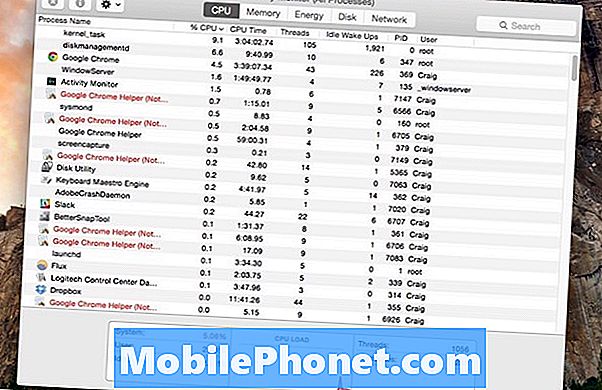
Ωστόσο, μπορείτε να κρατήσετε τα πράγματα υπό έλεγχο και να εντοπίσετε αυτές τις εφαρμογές με χρήση πόρων χρησιμοποιώντας το Activity Monitor, το οποίο είναι μια ενσωματωμένη λειτουργία των MacBooks. Απλώς πλοηγηθείτε στοΕφαρμογές> Βοηθητικά προγράμματα> Παρακολούθηση δραστηριοτήτων για να το ανοίξετε. Όταν είναι ανοιχτό, επιλέξτε το ΕΠΕΞΕΡΓΑΣΤΗΣ αυτί.
Ταξινόμηση των εφαρμογών ανά ποσοστό CPU με τα υψηλότερα ποσοστά που εμφανίζονται πρώτα, αν δεν έχουν ήδη ταξινομηθεί με αυτόν τον τρόπο. Αυτό θα σας πει ποιες εφαρμογές είναι πηγές πόρων. Συνήθως οτιδήποτε στο εύρος 60-70% και ψηλότερα είναι αρκετά βαριά. Κάντε κλικ στην εφαρμογή και πατήστε τοΔιακοπή διαδικασίας στην επάνω δεξιά γωνία της εφαρμογής (μοιάζει με ένα σήμα σταματήματος με ένα κέντρο στο κέντρο) ή απλώς με την εφαρμογή ως κανονικό, κάνοντας δεξί κλικ πάνω του στην αποβάθρα και επιλέγοντας Εγκαταλείπω.
Εάν μια εφαρμογή στην οποία βασίζεστε σε μεγάλο βαθμό είναι ένας μεγάλος παραβάτης της ζωής μπαταρίας, δεν υπάρχει τίποτα που μπορείτε να κάνετε εκτός από το να προσπαθήσετε να βρείτε μια εναλλακτική εφαρμογή που θα αυξάνει τη διάρκεια ζωής της μπαταρίας. Για παράδειγμα, το Safari είναι το καλύτερο πρόγραμμα περιήγησης στο διαδίκτυο όταν πρόκειται για τη διάρκεια ζωής της μπαταρίας, οπότε αν δεν έχετε στενούς δεσμούς με το Chrome, η μετάβαση στο Safari μπορεί να είναι ο καλύτερος τρόπος για να εξοικονομήσετε ενέργεια στο MacBook σας.

